win10表情快捷键关闭 Win10 1803如何禁用emoji表情
更新时间:2023-10-15 17:03:05作者:yang
win10表情快捷键关闭,Win10 1803系统升级以后,许多用户对于系统自带的emoji表情并不感冒,甚至认为其过于花哨且缺乏实用性,很多人并不知道如何关闭这些表情。实际上Win10系统提供了一些方便快捷的快捷键来关闭emoji表情,使用户能够更加自由地选择是否使用它们。本文将介绍一些简单的方法,帮助用户禁用Win10 1803系统中的emoji表情,以便更好地适应个人偏好和工作需要。
具体方法:
1.鼠标右击任务栏右下角输入法图标。
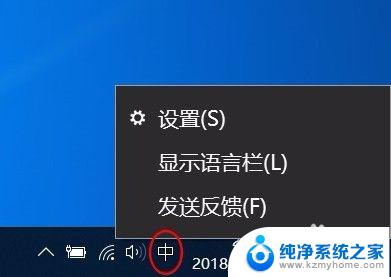
2.点击设置,弹出语言设置对话框。
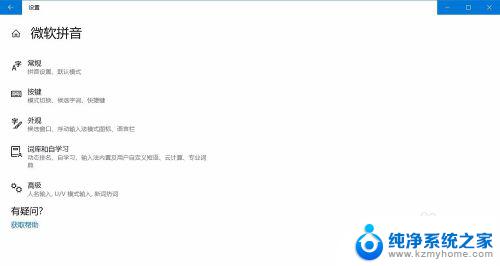
3.点击“按键”,右侧滚动条滑动到最底部;可以看到“打开表情及符号面板”,可以选择关闭或更改快捷键。
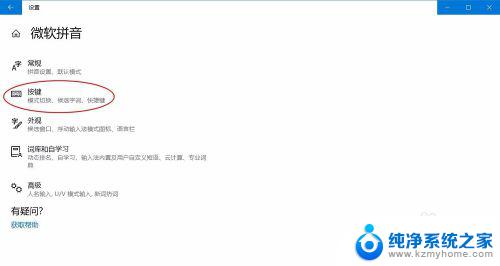
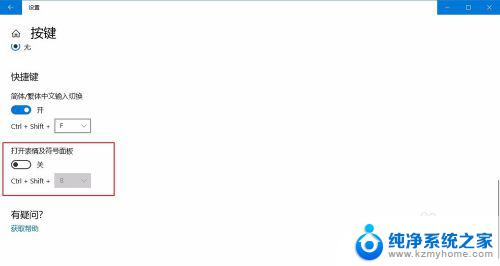
4.如果安装了其他输入法,在设置中选择“设置和语言”,选择“区域和语言”。
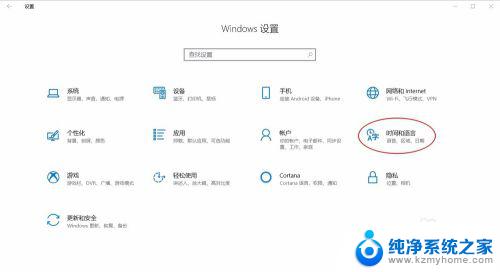
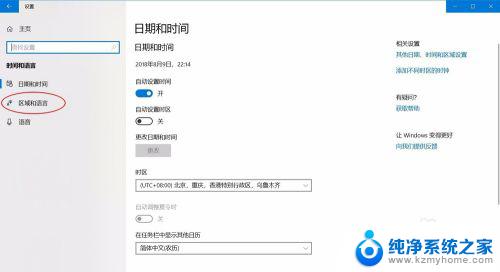
5.依次点击“选项“、“微软拼音”,再点击“选项”。出现“微软拼音”窗口,接下来步骤按照第3步继续即可。
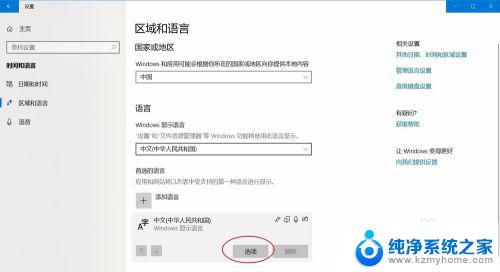
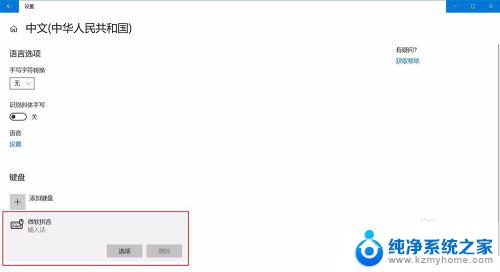
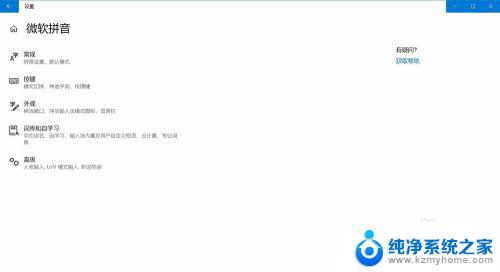
以上是关闭Win10表情的所有内容,如果您遇到此问题,请按照以上步骤解决,希望这些方法能够帮助到您。
win10表情快捷键关闭 Win10 1803如何禁用emoji表情相关教程
- 笔记本电脑怎样关闭键盘 win10怎么禁用笔记本键盘的快捷键
- windows关闭键盘快捷键 win10如何关闭快捷键功能
- 笔记本关闭快捷键功能 Win10如何关闭快捷键设置
- 怎么关闭电脑快捷键 如何在Win10中关闭快捷键
- win10快捷键怎么取消 win10快捷键如何关闭
- 电脑fn键功能怎么关闭 win10如何关闭快捷键组合
- win10关闭触摸键盘 Win10怎么关闭触摸键盘快捷键
- win10快捷关机按键 笔记本怎么使用快捷键关机
- 怎么禁用粘贴键 Win10如何关闭粘滞键功能
- win10如何关闭shift切换输入法 如何在Windows10中禁用shift键切换输入法
- win10如何查看蓝屏日志 win10蓝屏日志查看教程
- win10自动休眠设置 win10自动休眠设置方法
- 开机时按什么键进入bios win10系统开机按什么键可以进入bios
- win10两台电脑如何设置共享文件夹 两台win10 电脑共享文件夹的方法
- 电脑右下角的图标怎么显示出来 如何让win10所有图标都显示在任务栏右下角
- win10自动更新导致蓝屏 Win10正式版自动更新失败蓝屏怎么解决
win10系统教程推荐
- 1 win10自动休眠设置 win10自动休眠设置方法
- 2 笔记本蓝牙连接电视后如何投屏 win10笔记本无线投屏到电视怎么设置
- 3 win10关闭windows防火墙 Win10系统关闭防火墙步骤
- 4 win10开机图标变大了 win10电脑重启图标变大解决技巧
- 5 电脑重置后windows怎么激活 win10系统重置后激活方法
- 6 怎么开电脑麦克风权限 win10麦克风权限在哪里可以找到
- 7 windows 10开机动画 Windows10开机动画设置方法
- 8 输入法微软拼音怎么调 win10电脑微软拼音输入法怎么调整
- 9 win10没有ppt怎么办 win10右键新建中没有PPT选项怎么添加
- 10 笔记本硬盘损坏是否会导致蓝屏 Win10系统DRIVER POWER STATE FAILURE蓝屏怎么处理